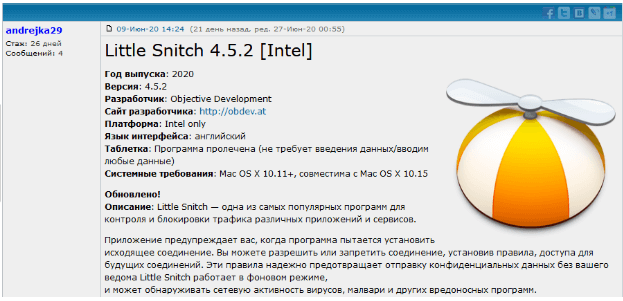A kutatók az EvilQuest nevű ransomware nyomait találták , amely kizárólag az Apple által gyártott macOS alapú gépeket célozza meg. A titkosítást végző rosszindulatú programról kiderült, hogy egy egyedi törzs, amely különbözik a macOS vagy bármely más operációs rendszer elleni korábbi rosszindulatú támadásoktól . Itt van minden, amit tudnod kell róla:
Mi az EvilQuest?
Az EvilQuest vagy az OSX.EvilQuest egy zsarolóvírus-törzs, amelyet kalóz macOS-alkalmazásokhoz kapcsolnak. A zsarolóprogram veszélyezteti a felhasználók parancsát a számítógépe felett, valamint a fájlokhoz és mappákhoz való hozzáférést. Az EvilQuest a Mac-re a mellékelt kalózalkalmazással együtt települ, majd titkosítja az áldozatok fájljait és mappáit, megakadályozva a hozzáférést és a használatot.
Az új ransomware törzs egy fokkal több, ami még veszélyesebbé teszi. A kutatók azt találták, hogy az EvilQuest egy keyloggert telepít a rendszerre, amely lehetővé teszi a támadó számára, hogy nyomon kövesse és rögzítse a felhasználó által leütött billentyűzetparancsokat. Ezenkívül a törzs egy fordított héjat is telepít. A fordított shell távoli kapcsolatot létesít az áldozat számítógépe és a támadó távoli gépe között, így teljes irányítást biztosít a számítógépe felett.
Így még ha ki is fizette a váltságdíjat, az áldozat továbbra is hozzáférhet a fájljaihoz, és nyomon követheti a leütött billentyűzetbillentyűket, így teljes jogkörrel rendelkezik a fertőzött számítógép felett.
További információ: A Ransomware által érintett fájlok visszafejtése ezekkel az eszközökkel
Hogyan fedezték fel az EvilQuestet?
Az EvilQuestet több szoftvercsomagban és telepítőben fedezték fel, ami kissé megnehezíti az első támadás megtalálását. De úgy vélik, hogy a zsarolóvírus-törzset több mint egy hónapja terjesztik a felfedezése előtt.
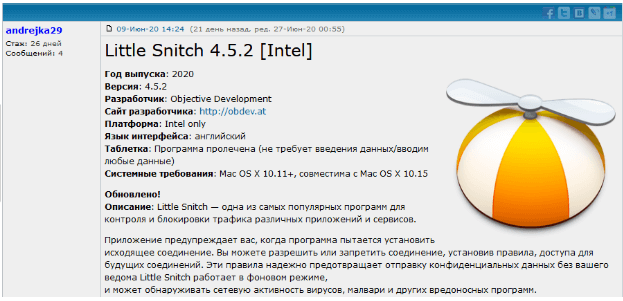
Kép forrása: ZDNet
A támadások egyik első forrása a Little Snitch nevű alkalmazás kalóz verziójához köthető. Ez egy macOS-felhasználók számára készült tűzfalalkalmazás, amely hálózati védelmet kínál. Maga az alkalmazás nagy tekintélynek örvend, de ha egy kalóz verziót választasz, vannak olyan kockázatok, amelyekre nem számíthatsz.
A törzs PKG telepítőfájlként van csatolva a Little Snitch kalóz szoftvercsomaggal. A PKG-fájlhoz egy „telepítés utáni szkript” van csatolva, amely az állítólagos rosszindulatú programot tartalmazza. A telepítés után a szkript átmásolódik a Mac számítógépén található helyre – /Library/LittleSnitch/CrashReporter . Aztán valamikor később a rosszindulatú programkód aktiválódik, és elindítja a rendszerfájlok titkosítását.
További információ: Hogyan hat a Ransomware a rendszerére?
Az EvilQuest virágzik a torrentezésen
Az EvilQuest ransomware törzs teljesen virágzik a torrentezésen. A felhasználók gyakran töltenek le szoftvercsomagokat és alkalmazásokat harmadik féltől származó alkalmazásboltokon és online portálokon, valamint torrent-hivatkozásokon keresztül, hogy ingyenes prémium verziót kapjanak anélkül, hogy ténylegesen megvásárolnák a szoftvert. Az EvilQuest többnyire olyan szoftvercsomagok ilyen hivatkozásaihoz csatolva található, mint a Little Snitch.
A torrentezés mindig kockázatos, de a felhasználók hajlamosak kikerülni ezeket a kockázatokat VPN-szolgáltatás használatával . Ha azonban zsarolóvírus-fenyegetés kapcsolódik, akkor ebben a forgatókönyvben semmilyen VPN nem tud segíteni. Javasoljuk, hogy ne használja az ilyen szoftvercsomagok kalóz verzióit Macen vagy bármely más operációs rendszeren.
Hogyan működik az EvilQuest?
Íme egy összefoglaló arról, hogyan veszi át az EvilQuest az irányítást a Mac felett, ha Önt megtámadják:
– A kártevő kód telepítése és aktiválása után az áldozatok Mac-jének fájljai és mappái titkosításra kerülnek, majd a titkosításra vonatkozó figyelmeztetés jelenik meg.
– A felhasználó ezután egy váltságdíj-jegyzetre kerül az asztalon, akárcsak az alábbi képen:
– Egy keylogger telepítve van, amely hozzáférést biztosít a támadónak az összes billentyűleütés rögzítéséhez.
– A fordított shell ezután kapcsolatot biztosít a támadónak a fertőzött Mac géppel, valamint jogosultságot biztosít egyéni parancsok futtatására.
– A ransomware-törzs kifejezetten olyan fájlokat keres, amelyek bármilyen kriptovaluta pénztárca-alkalmazáshoz vannak társítva, mint például – wallet.png, wallet.pdg stb., így hátráltatva kriptovaluta pénztárca biztonságát .
Milyen fájlok fenyegethetők az EvilQuesttel kapcsolatban?
Íme az Evil Quest által titkosított fájlkiterjesztések listája:
.pdf
.doc
.jpg
.txt
.oldalak
.pem
.cer
.katódsugárcső
.php
.py
.h
.m
.hpp
.cpp
.cs
.pl
.p
.p3
.html
.webararchívum
.postai irányítószám
.xsl
.xslx
.docx
.ppt
.pptx
.keynote
.js
.sqlite3
.pénztárca
.dat
Használjon megbízható biztonsági szoftvert Mac rendszerhez a kiváló adatvédelem és védelem biztosítása érdekében
Annak biztosítására, hogy Mac-je mentes legyen a rosszindulatú programoktól vagy az adatvédelmi fenyegetésektől, használhatja a Kaspersky Total Security nevű hatékony Mac-védelmi csomagot . Ez egy hihetetlen biztonsági szoftver, amelyet arra terveztek, hogy biztosítsa Mac-jét mindenféle sebezhetőség és fenyegetés ellen. Az alkalmazás beépített modulokból áll az automatikus ellenőrzések futtatására és a rosszindulatú programok nyomainak észlelésére, valamint a felhasználói adatvédelmet veszélyeztető nyomokra a Mac számítógépen.
A grafikus felületről szólva a Kaspersky egy felhasználóbarát és intuitív irányítópultot kínál, így a kezdők és a tapasztalt felhasználók is könnyedén használhatják a szoftvert. A főablakban minden funkció megfelelően kategorizálva van, így olyan eszközöket használhat, mint a Biztonsági mentés, Szülői felügyelet stb.

Íme a Kaspersky Total Security for Mac használatának legfontosabb jellemzői:
- Kiváló védelmet nyújt a rosszindulatú programok ellen.
- Csúcsminőségű jelszókezelővel érkezik.
- Szülői felügyeleti funkciókkal rendelkezik.
- Teljesen új stalkerware védelmi funkcióval rendelkezik.
- Csak enyhe-közepes rendszererőforrásokat használ.
- Dedikált játékmód funkciót biztosít.
- Fájltitkosítási funkcióval rendelkezik.
- Lopásgátló funkcióval érkezik.
- Dedikált fájlmegsemmisítő funkcióval rendelkezik a fájlok végleges törléséhez.
| Legutóbbi verzió: 21.3.10.391 |
Nyelvi támogatás: angol, német, francia stb. |
| Ár: 49,99 USD 5 készülékért/1 év |
Ingyenes próbaidőszak: 30 nap |
| Fájlméret: 2,7 MB |
Memória: 1 GB (32 bites) vagy 2 GB (64 bites) |
| Licenc: próbaverzió, előfizetés alapú |
Lemezterület: 1500 MB szabad hely |
Ha bármilyen más biztonsági és védelmi szoftvert használ Mac rendszerhez, tudassa velünk javaslatait az alábbi megjegyzések részben. Ne felejtse el megosztani tapasztalatait, ha EvilQuest vagy OSX.EvilQuest Ransomware törzs célpontja volt.
Tekintse meg a releváns cikkek listáját: